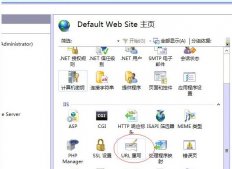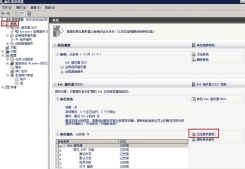IIS7需要先确认是否安装 “URL 重写” 或者 “URL Rewrite” 模块 , 如果您已经安装可以跳过
“URL重写” 模块下载地址
微软下载地址(64位):http://www.microsoft.com/zh-cn/download/details.aspx?id=7435
微软下载地址(32位):http://www.microsoft.com/zh-cn/download/details.aspx?id=5747
第一步: 选择站点, “URL 重写”,如果安装的是英文版的 应该是【Url Rewrite】
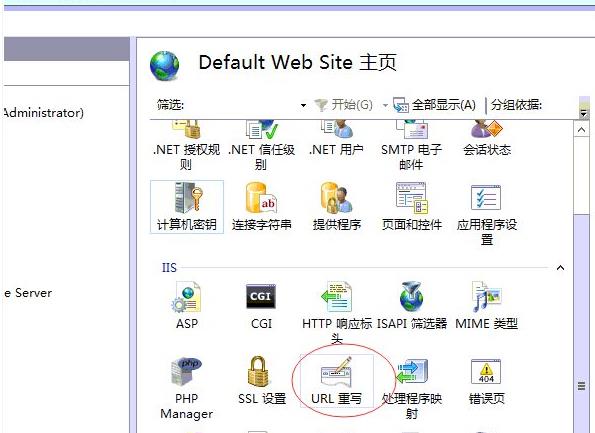
第二步: 添加 “ 空白规则”
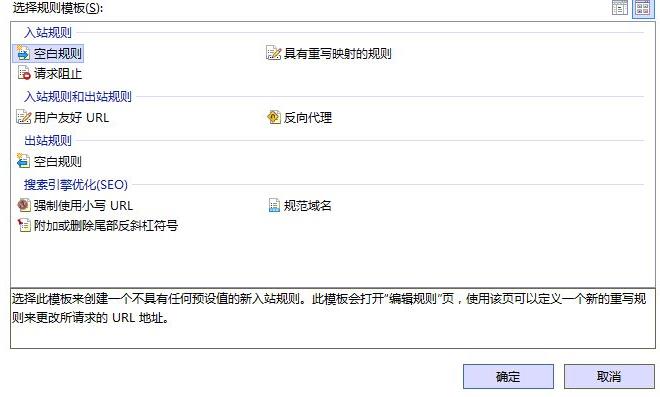
第三步:添加规则
名称 : HTTPS
匹配URL 模式: (.*)
添加条件: 条件: {HTTPS} 模式: off
操作类型选择:重定向
重定向URL: https://{HTTP_HOST}/{R:1}
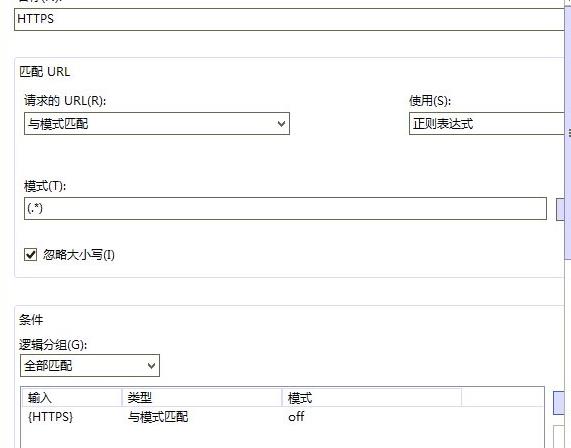

然后保存即可
高级版(直接把伪静态添加到web.config)
- <?xml version="1.0" encoding="UTF-8"?>
- <configuration>
- <system.webServer>
- <rewrite>
- <rules>
- <rule name="HTTP to HTTPS redirect" stopProcessing="true">
- <match url="(.*)" />
- <conditions>
- <add input="{HTTPS}" pattern="off" ignoreCase="true" />
- </conditions>
- <action type="Redirect" redirectType="Found" url="https://{HTTP_HOST}/{R:1}" />
- </rule>
- </rules>
- </rewrite>
- </system.webServer>
- </configuration>